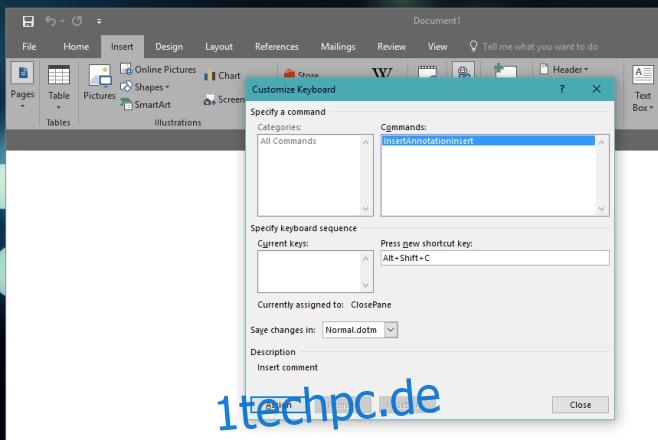MS Office ist eine sehr leistungsstarke Produktivitätssuite und MS Word ist eine der leistungsstärksten Textverarbeitungsprogramme auf dem Markt. Es ist funktionsreich und die meisten seiner häufig verwendeten Tools können über eine Tastenkombination aufgerufen werden. Es kann einige Zeit dauern, sie alle zu lernen, aber Sie können die Schriftgröße erhöhen und verringern, den Format Painter aktivieren, ein Wort suchen und ersetzen und vieles mehr über Ihre Tastatur. Natürlich können nicht alle Tools über eine Verknüpfung verwendet werden. Tatsächlich gibt es in MS Word eine ganze Reihe von Tools, die keine Verknüpfung haben. Was Ihnen stattdessen MS Word bietet, ist eine Möglichkeit, Ihre eigene Verknüpfung für fast jedes beliebige Tool aufzuzeichnen. Hier ist wie.
MS Word verfügt über eine integrierte Funktion zum Erstellen von Verknüpfungen sowie zum Bearbeiten der vorhandenen. Die Tastenkombination kann auf zwei Arten aufgezeichnet werden. Wir haben beide detailliert beschrieben.
Methode 1:
Öffnen Sie MS Word und geben Sie die Tastenkombination Strg+Alt+Plus auf dem Nummernblock ein. Nach der Aktivierung ändert sich der Cursor in ein Befehlstastensymbol in macOS, dh ⌘
Klicken Sie im Menüband auf die Schaltfläche, der Sie eine Verknüpfung zuweisen möchten. Wenn Sie beispielsweise der Schaltfläche „Neuen Kommentar hinzufügen“ eine Tastenkombination zuweisen möchten, klicken Sie darauf.
Es öffnet sich ein Dialogfeld, in dem Sie die Verknüpfung aufzeichnen können.
Wenn Sie auf eine Schaltfläche geklickt haben, die bereits über eine Verknüpfung verfügt, können Sie diese in diesem Dialogfeld ändern.
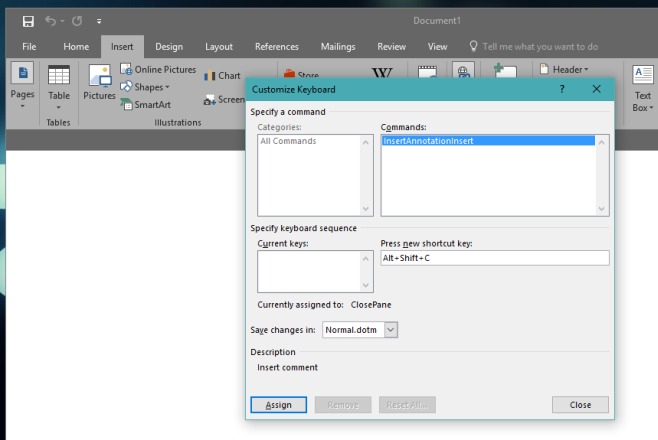
Methode 2:
Öffnen Sie MS-Word. Gehen Sie zu Datei > Optionen. Wählen Sie „Menüband anpassen“
Wählen Sie in der linken Spalte die Schaltfläche aus, für die Sie eine Tastenkombination hinzufügen möchten
Klicken Sie ganz unten auf die Schaltfläche „Anpassen“
Dadurch wird der gleiche Tastaturkürzel-Editor in Methode 1 geöffnet. Zeichnen Sie einfach die Tastenkombination auf, die Sie festlegen möchten, und Sie sind fertig.
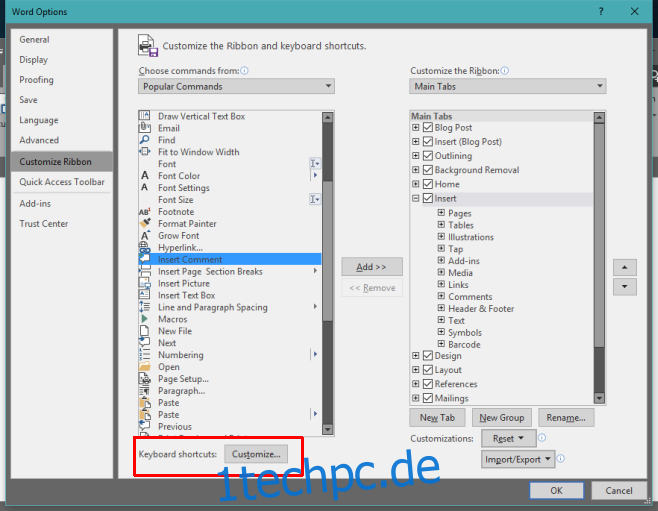
MS Excel unterstützt keinen ähnlichen Recorder für Tastenkombinationen. Es scheint, dass Sie keine Verknüpfung für Werkzeuge aufzeichnen können, die ein Dialogfeld öffnen, zB Sie können keine Verknüpfung für das Werkzeug ‚Bild einfügen‘ aufzeichnen.